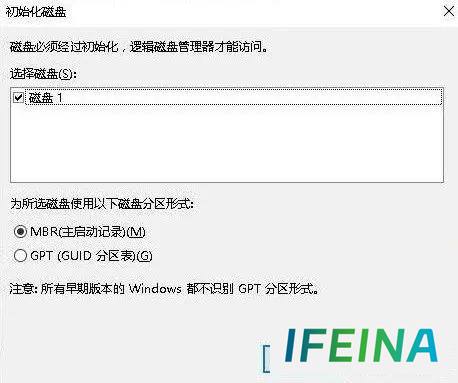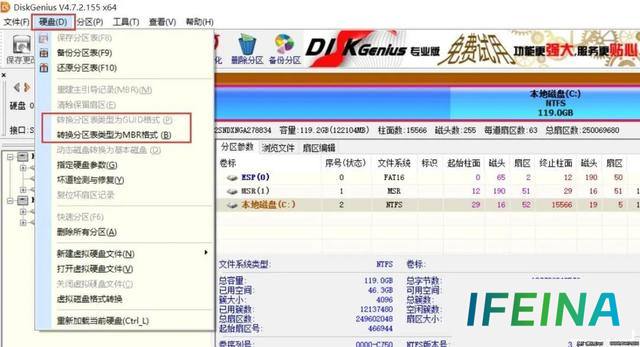硬盘初始化:常见问题及应对策略
我们在使用新硬盘进行初始化时,会弹出以下对话框。这个时候我们可能不知道如何选择分区形式,本文就为你讲解这两种磁盘分区形式的区别到底在哪里,以及两种分区形式如何转换,建议收藏,遇到硬盘无法识别时可帮你解决。
MBR分区(Master Boot Record)意思是"主引导记录",存在于磁盘驱动器开始部分的一个特殊启动扇区。这个扇区包含了已安装操作系统信息,用一小段代码来启动系统。
GPT分区(GUID Partition Table)"全局唯一标识磁盘分区表"是另外一种更先进的磁盘组织方式,GPT不再有分区的概念,苹果的MAC系统用的就是GPT分区,支持2TB以上磁盘容量。
划重点:如果购买的是新硬盘,2TB容量以上,用GPT分区;2TB以下,用MBR分区。
MBR分区特点:
1、兼容性较好
2、可以安装32位和64位系统
3、硬盘分区最大支持2TB硬盘,最大4个主分区。
4、理论支持安装Windows所有版本的系统
GPT分区特点:
1、只能安装64位系统
2、支持2TB以上容量的硬盘。
3、仅支持win8以上的操作系统
如果使用的是WIN XP/WIN 7操作系统,GPT分区的硬盘在这些系统下是无法识别的,这时我们需要将硬盘分区形式进行转换。
硬盘分区转化方法
1.第三方工具(不丢数据)
可以使用Disk Genius等磁盘管理工具转换分区,支持多版本Windows操作系统,如Windows 7/8/10、Windows XP等。进入主页面,单击要转换的磁盘,然后选择“转换为MBR磁盘”。这种方法将GPT转换为MBR不会丢失数据,用户还可以在需要时更改GPT和MBR之间的分区样式。
2.命令提示符(丢数据)
使用命令提示符将GPT转换为MBR【警告:此方法将导致数据丢失】
因为应用了clean命令。Windows只会将空磁盘转换为MBR或GPT。要保持数据完整,请先完整备份磁盘。
步骤1:单击“Win + R”,在“运行”窗口中键入“cmd”。如果要在安装Windows期间将GPT转换为MBR,可以按“Shift + F10”以显示命令提示符。打开cmd窗口后,键入“diskpart.exe”并单击“Enter”。
步骤2:键入“list disk”并单击“Enter”
步骤3:键入“select disk n”(n是要清理的磁盘的编号)
步骤4:键入“clean”
步骤5:键入“select disk n”(n是要转换的磁盘的编号)
步骤6:键入“convert mbr”
步骤7:键入”exit ”。
我们在不同电脑间移动数据时,往往会使用移动硬盘,这就需要一款质量可靠的硬盘盒。麦沃推出的一款铝合金硬盘盒带HUB功能,铝合金的外壳对硬盘能起到很好的保护作用。2个USB3.0接口,1个TYPE-C接口,可外接U盘、移动硬盘,扩展性很强。
本站内容搜集自互联网,版权归原作者所有。如有侵权,请来信告知,我们将删除相关内容。